nội dung
Copilot là một trợ lý AI mạnh mẽ được tích hợp trong các ứng dụng của Microsoft, giúp tự động hóa công việc, tăng năng suất và cải thiện hiệu quả công việc. Trong bài viết ngày hôm nay, chúng ta sẽ tìm hiểu về công cụ AI này, khả năng sử dụng của nó, các cách truy cập và hướng dẫn sử dụng chi tiết để tận dụng tối đa công cụ này.
Copilot là gì?
Copilot là một trợ lý AI được phát triển bởi Microsoft, tích hợp trực tiếp vào các ứng dụng của Microsoft 365 như Word, Excel, PowerPoint và Outlook. Nó sử dụng công nghệ AI tiên tiến, giúp hỗ trợ người dùng thực hiện các tác vụ trong công việc nhanh chóng và hiệu quả. Copilot hoạt động dựa trên nền tảng AI mạnh mẽ như GPT-4 của OpenAI, cung cấp những câu trả lời, gợi ý và tự động hóa các quy trình công việc.
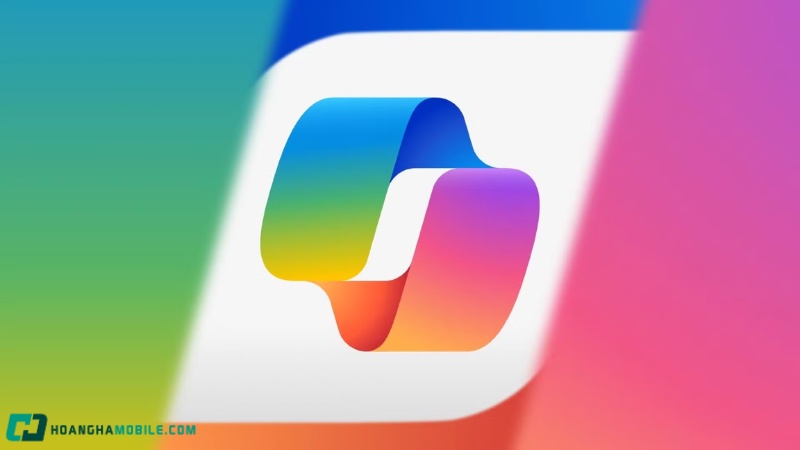
Với trợ lý AI này, người dùng có thể dễ dàng tạo nội dung văn bản, phân tích dữ liệu, soạn thảo tài liệu và thực hiện nhiều công việc phức tạp chỉ trong vài cú click chuột. Đây là công cụ lý tưởng cho cả người dùng cá nhân và doanh nghiệp, giúp nâng cao năng suất và tối ưu hóa quy trình làm việc.
Copilot có thể dùng để làm việc gì?
Được tích hợp vào các ứng dụng như Microsoft Word, Excel, PowerPoint và Outlook, công cụ này hỗ trợ người dùng tự động hóa các tác vụ, tiết kiệm thời gian và tăng năng suất công việc. Dưới đây là một số khả năng nổi bật mà công cụ này có thể mang lại.
Copilot hỗ trợ soạn thảo văn bản
Một trong những khả năng nổi bật của công cụ này là hỗ trợ người dùng soạn thảo văn bản một cách dễ dàng và nhanh chóng. Nó có thể giúp bạn tạo ra các bài viết, thư điện tử, báo cáo, và các tài liệu khác mà không cần phải mất quá nhiều thời gian. Bạn chỉ cần cung cấp thông tin cơ bản hoặc chủ đề, và trợ lý AI này sẽ tự động đề xuất các đoạn văn, câu chữ phù hợp. Điều này giúp bạn tạo ra các tài liệu chất lượng cao mà không phải mất quá nhiều công sức vào việc chỉnh sửa hoặc lên ý tưởng.
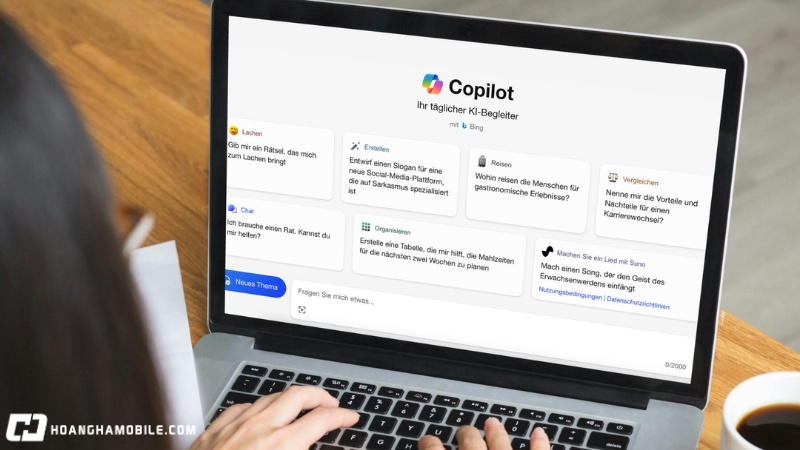
Phân tích dữ liệu trong Excel
Copilot có khả năng phân tích và trực quan hóa dữ liệu trong Excel một cách tự động và nhanh chóng. Thay vì phải dành hàng giờ đồng hồ để xử lý dữ liệu thủ công, bạn có thể yêu cầu nó tìm kiếm mối quan hệ giữa các dữ liệu, tạo biểu đồ hoặc thậm chí đưa ra các dự báo dựa trên dữ liệu có sẵn. Công cụ này có thể hiểu ngữ cảnh và mục tiêu của bạn, từ đó đưa ra các giải pháp thông minh và tối ưu nhất cho việc xử lý dữ liệu.
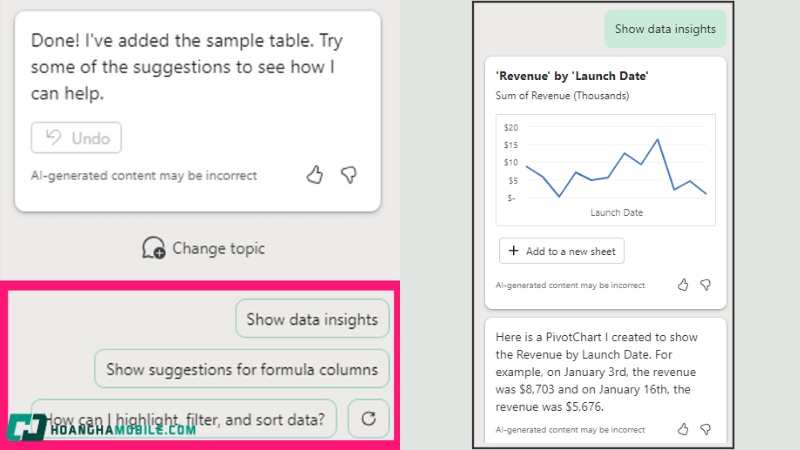
Tạo bản trình bày trong PowerPoint
Copilot giúp người dùng tạo các bản trình bày trong PowerPoint một cách chuyên nghiệp và nhanh chóng. Bạn chỉ cần cung cấp thông tin hoặc chủ đề của bài thuyết trình, nó sẽ tự động tạo các slide với bố cục hợp lý và thiết kế đẹp mắt. Nó có thể chọn màu sắc, font chữ và hình ảnh phù hợp để tạo ra một bản trình bày thu hút và chuyên nghiệp. Điều này giúp bạn tiết kiệm thời gian, đặc biệt khi cần chuẩn bị tài liệu cho các cuộc họp, buổi thuyết trình hoặc chia sẻ thông tin với đồng nghiệp.
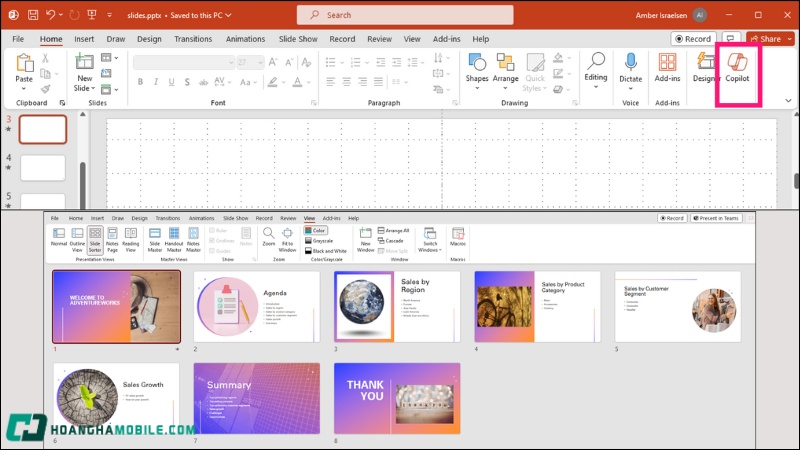
Tự động hóa công việc trong Outlook
Với Outlook, Copilot có thể giúp bạn tự động hóa việc tạo email, trả lời thư điện tử, và sắp xếp công việc hàng ngày. Bạn chỉ cần đưa ra yêu cầu, nó sẽ soạn thảo và gửi email giúp bạn, thậm chí có thể tạo các phản hồi tự động cho các email phổ biến. Ngoài ra, công cụ này còn có khả năng giúp bạn quản lý và sắp xếp lịch làm việc, nhắc nhở các cuộc họp và đảm bảo bạn không bỏ sót các công việc quan trọng. Việc này giúp bạn giảm bớt khối lượng công việc và tập trung vào các nhiệm vụ quan trọng hơn.
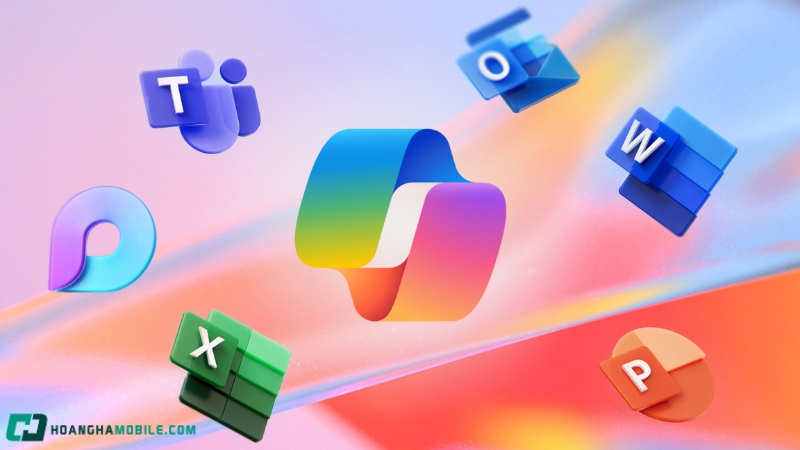
Tạo báo cáo và phân tích thông tin
Copilot có khả năng nhanh chóng tổng hợp thông tin từ nhiều nguồn khác nhau và tạo ra các báo cáo chi tiết. Dựa trên các dữ liệu có sẵn, nó có thể phân tích và tóm tắt các điểm chính, đồng thời đưa ra các kết luận và dự báo cần thiết. Chức năng này đặc biệt hữu ích trong các công việc yêu cầu báo cáo thường xuyên như tài chính, marketing, hay quản lý dự án. Bạn có thể yêu cầu công cụ tạo các báo cáo theo yêu cầu cụ thể, tiết kiệm thời gian và nâng cao độ chính xác trong công việc.
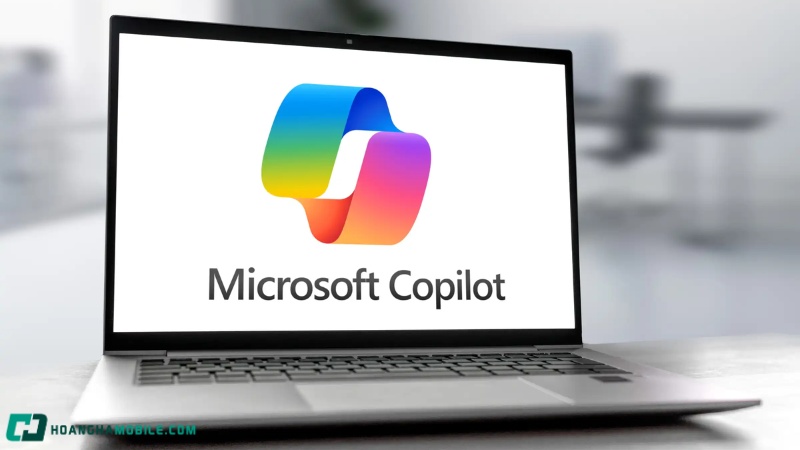
Copilot có mất phí để sử dụng không?
Đây không phải là một công cụ hoàn toàn miễn phí. Để sử dụng đầy đủ các tính năng, người dùng cần phải có một tài khoản Microsoft 365 và đăng ký các gói dịch vụ trả phí. Tuy nhiên, Microsoft cũng cung cấp một số tính năng cơ bản miễn phí trong các ứng dụng như Word và Excel, nhưng những tính năng cao cấp hơn như phân tích dữ liệu, tạo báo cáo và hỗ trợ tự động hóa công việc sẽ chỉ có sẵn trong các gói trả phí.
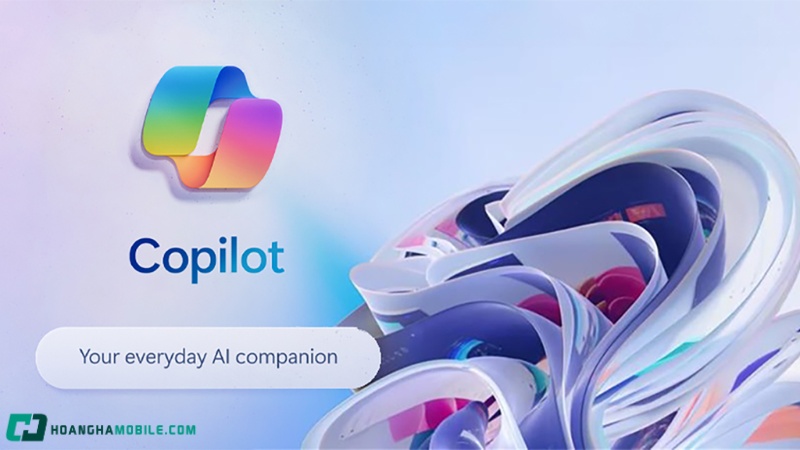
Các gói dịch vụ của Microsoft 365 bao gồm nhiều tùy chọn, từ cá nhân đến doanh nghiệp, và mỗi gói sẽ có mức giá khác nhau. Ngoài ra, Microsoft cũng cung cấp các bản dùng thử miễn phí cho người dùng mới, giúp họ trải nghiệm các tính năng của con trợ lý AI này trước khi quyết định đăng ký dịch vụ trả phí.
Cách truy cập vào Copilot AI trên máy tính và điện thoại
Để sử dụng công cụ AI này, bạn cần biết cách truy cập trên các thiết bị khác nhau, từ máy tính đến điện thoại. Dưới đây, chúng tôi sẽ hướng dẫn bạn cách truy cập và sử dụng công cụ trên máy tính và điện thoại, giúp bạn tận dụng tối đa “trợ lý” này trong công việc hàng ngày.
Trên máy tính bằng Edge
Để sử dụng Copilot trên máy tính thông qua trình duyệt Microsoft Edge, bạn chỉ cần truy cập vào trang web của Microsoft 365 và đăng nhập bằng tài khoản Microsoft của mình. Sau khi đăng nhập, công cụ sẽ tự động được tích hợp vào các ứng dụng như Word, Excel và PowerPoint.
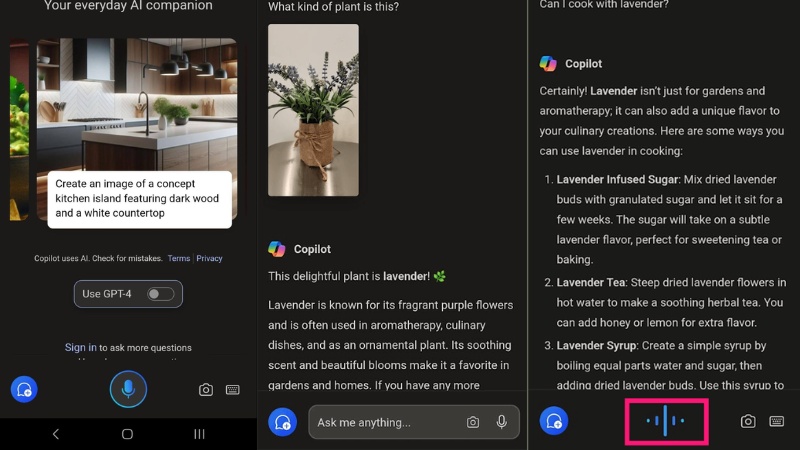
Trên máy tính Windows 11
Nếu bạn sử dụng Windows 11, trợ lý AI này có thể được tích hợp trực tiếp vào hệ điều hành. Bạn chỉ cần mở ứng dụng Microsoft 365 và bắt đầu sử dụng các tính năng của Copilot như phân tích dữ liệu, tạo báo cáo, hoặc hỗ trợ soạn thảo văn bản.

Trên web và điện thoại
Ngoài máy tính, bạn cũng có thể sử dụng Copilot trên điện thoại thông qua các ứng dụng Microsoft 365 như Word và Excel trên cả Android và iOS. Chỉ cần tải các ứng dụng này và đăng nhập bằng tài khoản Microsoft của bạn, sau đó công cụ sẽ tự động hoạt động trong các ứng dụng đó.
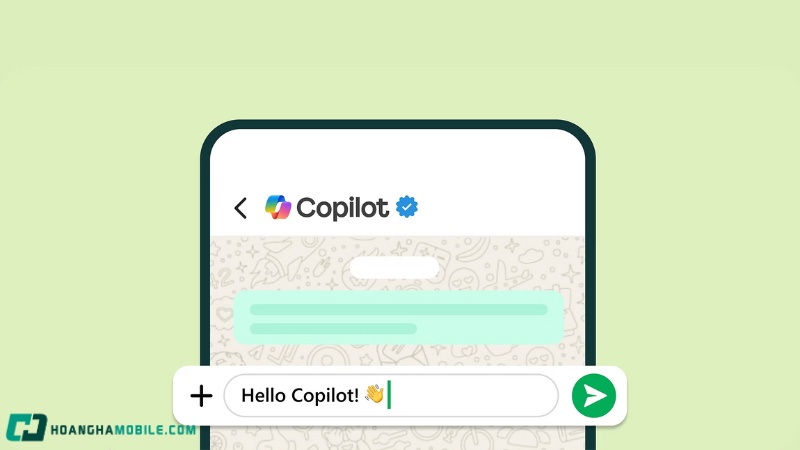
Cách sử dụng Copilot chi tiết nhất
Bước 1: Đầu tiên, bạn cần đăng nhập vào tài khoản Microsoft của mình trên Microsoft 365. Nếu chưa có tài khoản, bạn có thể tạo một tài khoản miễn phí hoặc đăng ký gói dịch vụ trả phí.

Bước 2: Sau khi đăng nhập, mở các ứng dụng như Word, Excel, PowerPoint hoặc Outlook mà bạn muốn sử dụng Copilot. Công cụ sẽ được tích hợp sẵn trong các ứng dụng này và bạn có thể sử dụng nó ngay lập tức.
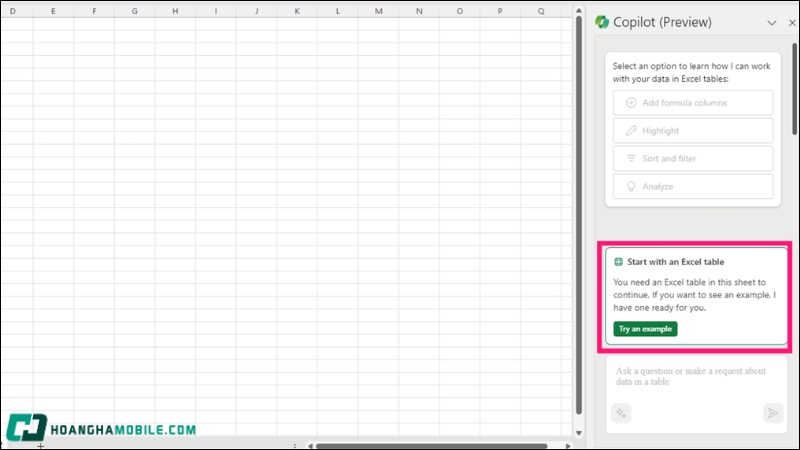
Bước 3: Khi bạn đã mở ứng dụng, chỉ cần nhập yêu cầu hoặc câu lệnh vào Copilot và công cụ sẽ tự động hỗ trợ bạn thực hiện các tác vụ như soạn thảo văn bản, phân tích dữ liệu, hoặc tạo báo cáo.
Bước 4: Nếu bạn muốn, bạn có thể tùy chỉnh cách nó hỗ trợ công việc của mình bằng cách thay đổi các cài đặt trong ứng dụng Microsoft 365. Điều này giúp Copilot hoạt động chính xác hơn với nhu cầu và thói quen làm việc của bạn.
Câu hỏi thường gặp
Dưới đây là những câu hỏi phổ biến mà người dùng thường gặp khi sử dụng Copilot.
Copilot có tiếng Việt không?
Hiện tại, công cụ này chủ yếu hỗ trợ các ngôn ngữ chính như tiếng Anh và một số ngôn ngữ phổ biến khác như tiếng Pháp, Đức, Tây Ban Nha,… Tuy nhiên, Microsoft đang liên tục cập nhật và mở rộng các ngôn ngữ hỗ trợ, bao gồm cả tiếng Việt. Điều này có nghĩa là trong tương lai, người dùng Việt Nam sẽ có thể sử dụng công cụ này hiệu quả hơn với giao diện và khả năng hiểu và phản hồi bằng tiếng Việt. Mặc dù vậy, hiện tại nếu bạn sử dụng Copilot bằng tiếng Việt, công cụ sẽ vẫn hoạt động, nhưng có thể không chính xác như khi sử dụng tiếng Anh.
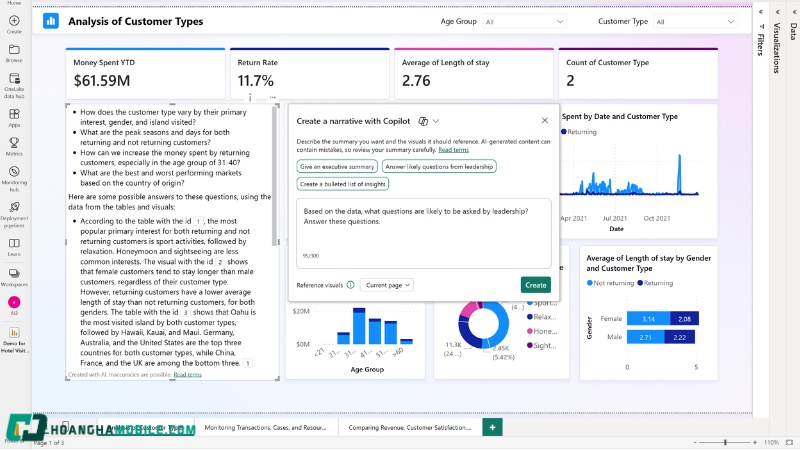
Copilot AI khác gì so với Chat GPT?
Cả hai đều sử dụng công nghệ AI tiên tiến, nhưng chúng được thiết kế với các mục đích sử dụng khác nhau. Copilot được tích hợp trực tiếp vào các ứng dụng của Microsoft 365 như Word, Excel, PowerPoint và Outlook, giúp người dùng thực hiện các tác vụ văn phòng như soạn thảo văn bản, phân tích dữ liệu, tạo báo cáo hay tự động hóa email. Nó chủ yếu được tối ưu hóa để hỗ trợ công việc văn phòng và nâng cao hiệu suất làm việc.
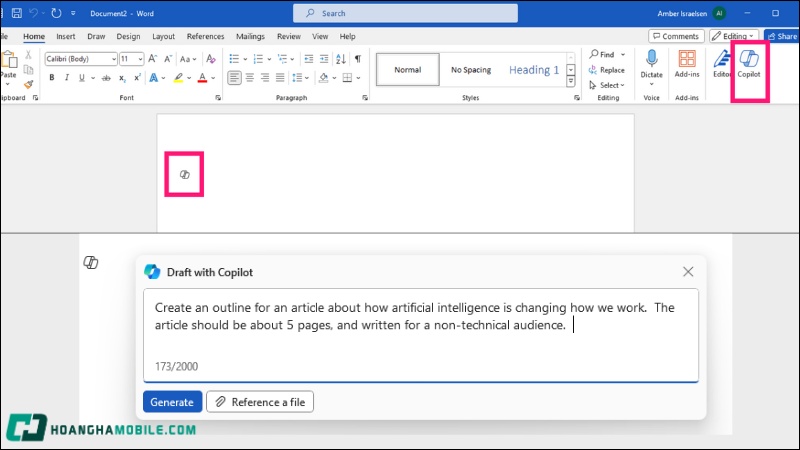
Trong khi đó, Chat GPT là một mô hình ngôn ngữ chung có thể giao tiếp và trả lời câu hỏi trong nhiều lĩnh vực khác nhau như khoa học, công nghệ, văn hóa và giải trí. Nó không bị giới hạn trong một hệ sinh thái phần mềm nhất định mà có thể được sử dụng trên nhiều nền tảng khác nhau, từ ứng dụng trò chuyện đến các công cụ hỗ trợ khách hàng và giảng dạy. Chat GPT có thể đưa ra các câu trả lời linh hoạt cho mọi câu hỏi từ nhiều lĩnh vực, không chỉ giới hạn trong môi trường văn phòng.
Windows Copilot có đưa ra câu trả lời sai không?
Windows Copilot có thể đưa ra câu trả lời không chính xác trong một số tình huống, đặc biệt là khi dữ liệu đầu vào không đủ hoặc không rõ ràng. Ví dụ, nếu người dùng yêu cầu công cụ này giải quyết một vấn đề mà dữ liệu không được cung cấp đầy đủ hoặc không có đủ thông tin, nó có thể không thể đưa ra câu trả lời chính xác hoặc có thể làm sai một số phép tính, dự báo, hoặc phân tích. Tuy nhiên, Microsoft vẫn đang liên tục cải tiến và cập nhật, với mục tiêu giảm thiểu sai sót và cải thiện độ chính xác qua thời gian.
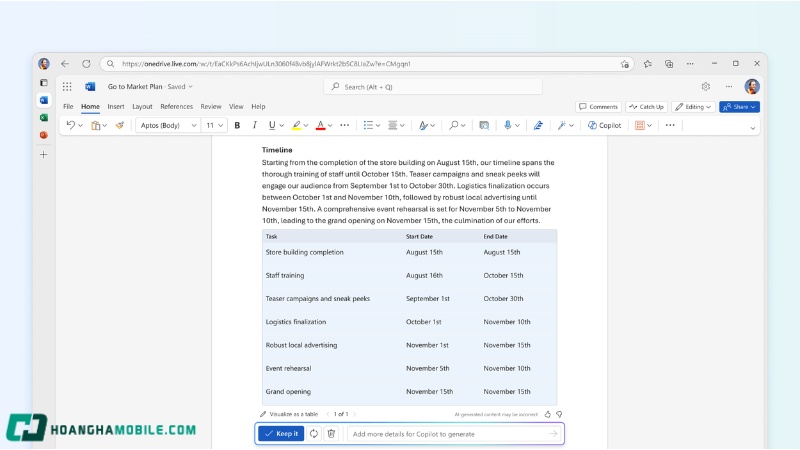
Một yếu tố quan trọng cần lưu ý là nó sẽ luôn cố gắng cải thiện các câu trả lời dựa trên dữ liệu có sẵn và các yêu cầu của người dùng. Nếu nó không thể trả lời câu hỏi ngay lập tức, người dùng có thể cung cấp thêm thông tin hoặc yêu cầu các câu trả lời khác để có kết quả chính xác hơn.
Tạm kết
Copilot là một công cụ AI mạnh mẽ, giúp nâng cao năng suất công việc nhờ khả năng tự động hóa và hỗ trợ trong nhiều ứng dụng Microsoft. Dù có trả phí hay không, đây vẫn là một trợ thủ đắc lực cho người dùng. Hy vọng bài viết của Hoàng Hà Mobile ngày hôm nay sẽ giúp bạn hiểu rõ hơn về công cụ AI mới và cách sử dụng nó hiệu quả trong công việc hàng ngày.
XEM THÊM:
- Gamma AI là gì? Chi tiết cách sử dụng Gamma AI để tạo slide siêu nhanh
- Suno AI là gì? Hướng dẫn làm nhạc miễn phí với Suno AI music

Nam bác sĩ chết lặng khi thấy cảnh trong phòng khách sạn
[ENG SUB]《明日创作计划》完整版第1期:明日5来了→开启创作之旅 | The Coming One 5
Sữa giả: Bác sĩ chỉ ra dấu hiệu nhận biết khi trẻ uống phải
Truyện ma Nguyễn Huy kể : QUỶ HỒN TRÊN CẦU VĨNH HÀ
Một nhà quang hùng
Bác sĩ chuyên khoa ung bướu nói về thông tin đậu nành ‘đại kỵ’ với người bệnh ung thư
Thắng Real Madrid cả 2 lượt, Arsenal lần đầu vào bán kết cúp C1 sau 16 năm
Kaget Nikah EP01B | Aurora Ribero, Kevin Julio | WeTV Original
Ngày Inter mơ lên đỉnh châu Âu
Khi nào nên Tụng Kinh Địa Tạng? Ý nghĩa Kinh Địa Tạng là gì? – Vấn Đáp Thầy Thích Pháp Hòa
HẾT THƯƠNG CẠN NHỚ QUANG HÙNG | CHILL LIVE
5 kiểu tóc ưng mắt nhưng dễ khiến tóc rụng tơi tả
《心动的信号S4》完整版第3期 (上):约会日→陈思铭方彬涵甜度升级 | Heart SignalS4
Calming Music for Cats – Relaxation, Deep Sleep, Stress Relief, Peaceful Piano Music
Bữa ăn đầy ắp collagen ông xã tẩm bổ cho Ngô Thanh Vân
Chuyên gia lý giải vì sao những clip nặn mụn đáng sợ thu hút hàng triệu view
Hướng dẫn cách tạo tài khoản Gmail mới miễn phí chỉ với 5 bước đơn giản
Thủ tướng Ethiopia Abiy Ahmed Ali và Phu nhân đến Hà Nội, bắt đầu thăm chính thức Việt Nam
#CHILLCOVER | Cho Anh Gần Em Thêm Chút Nữa | QUANG HÙNG
Bạn thường tắm vào buổi sáng hay buổi tối?
Quảng Bình đảm bảo cơ sở vật chất và nhân lực cấp xã sau sáp nhập
‘Anh trai’ Rhyder gặp vấn đề về sức khỏe
Vincom Retail tập trung phát triển Mega Mall tại đô thị vệ tinh
Cầu vồng ở phía chân trời – Tập 1: Cuộc đụng độ của hai phụ huynh đơn thân giành chỗ để xe
live | gấp đôi yêu thương | quang hùng
Bing AI là gì? Chi tiết cách đăng ký và sử dụng trên các thiết bị
ENG SUB【奇幻冒险】《#鬼吹灯之湘西密藏 / Mojin : Mysterious Treasure》 摸金铁三角勇闯湘西瓶山 寻找传说中的六翅蜈蚣!| ENG SUB | 张智尧 / 胡雪儿
BS.CKII Phan Văn Thái: ‘Tôi hạnh phúc trong từng ca mổ tại Bệnh viện FV’
Multi SUB【动作/冒险】《异星战甲之青龙 The Yan Dragon》妖怪和神明的碰撞:龙国战士拼死保卫神兽 | Full Movie | 崔尔康
Vì sao người Nhật đặt chai nước quanh nhà?
Chủ tịch nước Lương Cường tiếp Thủ tướng Ethiopia
ENG SUB【骨语2 Talking Bones2】EP13 公园案水落石出,竟是贫困父亲所为?(张龄心、高仁)
Động thái cứng rắn của NSƯT, Đại tá Phạm Cường khi bị cho quảng cáo ‘lố’ viên uống xương khớp
Chờ màn rượt đuổi trăm tỷ
[ENG SUB] 虞书欣学高卿尘讲话,“九言九语”太上头了【拜托了冰箱轰趴季 Play! Fridge】
Nữ sinh trầm cảm, định tự vẫn vì thấy bố mẹ yêu chiều em hơn
CỔ MỘ TRÙNG MA | Siêu Phẩm Hành Động Thám Hiểm Kinh Dị Cực Gay Cấn | iQIYI Movie Vietnam
NGƯỜI DƯNG NGƯỢC LỐI QUANG HÙNG
MIXXINGBOLERO | GIẬN HỜN | QUANG HÙNG
[MIXTAPE DEEP HOUSE] TOÀN LÀ NHẠC TỦ 3 🎧 NHẠC HOUSE LAK REMIX 2023 🎧 SMART MUSIC GROUP
Chiến thắng Xuân Lộc – Mở “cánh cửa thép” tiến vào Sài Gòn
20 năm gắn bó với Robocon và hành trình tới thành công
HÔM NAY TÔI BUỒN
Zalo Pay: Cách đăng ký tài khoản, nạp tiền, rút tiền vào ví để thanh toán siêu tiện lợi
Instagram ra mắt ứng dụng Edits, liệu có đủ để thay thế CapCut?
Bộ Y tế đề xuất tăng thuế thuốc lá ít nhất 5.000 đồng/bao từ 2026
Sau 3 lần xạ trị ung thư, Diva Hồng Nhung hiện ra sao?
Quốc hội Việt Nam chủ động, tích cực tại các diễn đàn liên nghị viện
[ENG SUB]《特战行动 Operation Special Warfare》第27集——林奕误会徐冬冬 宁檬表现出色赢得赞赏 (高伟光、胡冰卿)
Thạc sĩ sinh con không cắt dây rốn, ngâm nhau trong muối, viêm phổi không cho tiêm
‘Áp dụng tiêu chuẩn quốc tế với nhà máy điện hạt nhân tại Việt Nam’
Ra mắt đã 8 tháng nhưng tính năng video call không có, đại diện Lotus Chat nói gì?